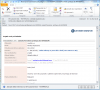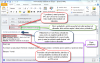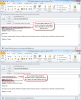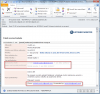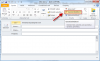To CM Server by email
Entering new requests into CM by email
Základné kroky zadávania požiadaviek cez email:
Povolenie zadávania požiadaviek cez email v nastaveniach
Zadávanie nových požiadaviek cez email
Možnosť nastaviť prioritu požiadavky zadanej prostredníctvom emailu s vysokou dôležitosťou
Povolenie zadávania požiadaviek cez email v nastaveniach
Upozornenie: V prípade, že ešte nepoužívate emailovú komunikáciu do C-Desk, prečítajte si článok Aktivácia a scenáre prijímania emailov do CDesk !
Povolenie na príjem emailov do C-Desk je pre každého zákazníka jednotlivo. Nastavenie sa robí v Admin zóna -> Hlavné menu -> Zákazníci -> konkrétny zákazník -> C-Desk nastavenia -> časť Zadávanie C-Desk požiadaviek a diskusie cez email. Pri povoľovaní zadávania požiadaviek cez email je napísaná emailová adresa na ktorú treba emaily, z ktorých sa vytvorí nová požiadavka posielať.
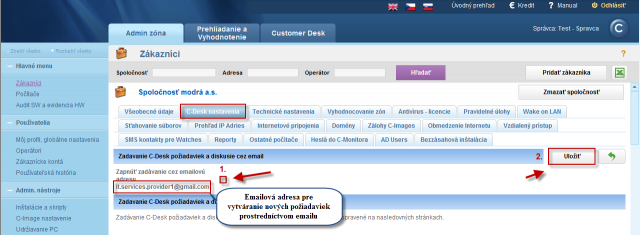
Pri zadávaní požiadaviek a vkladaní diskusných príspevkov k požiadavkám je kontrolovaná emailová adresa odosielateľa. Do C-DESK je zaradený email, len ak je známy odosielateľ. Odosielateľom môže byť :
- používateľ počítača, tj. emailová adresa použitá pri registrácii C-Monitora
- ručne zadaná emailová adresa v Nastaveniach zákazníka -> C-Desk nastavenie, vo White liste. Buď je zadaná celá emailová adresa alebo len názov domény, ak majú byť akceptované všetky emaily poslané od používateľov s určitou doménou.
- Adresa v zákazníckom konte (pre jednoznačnosť je by malo byť priradené len k jednej spoločnosti - zákazníkovi v CM)
Ako platný odosielateľ nie je akceptovaná emailová adresa Kontaktnej osoby zákazníka (je nastavená v Nastavení zákazníka .
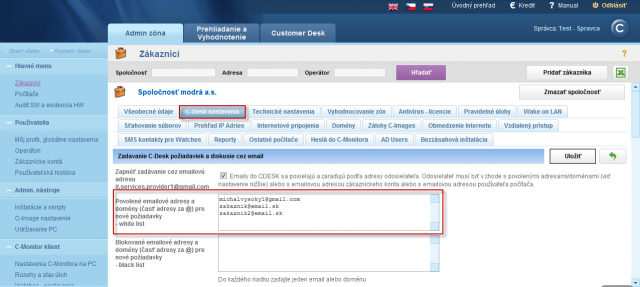
Zadávanie nových požiadaviek cez email
Zákazník zadá požiadavku odoslaním emailu na adresu, ktorá sa zobrazí pri povolení zadávanie C-Desk požiadaviek a diskusie cez email. Predmet emailu sa zapíše ako nadpis požiadavky napr. ´´povolenie prístupu do NAVISION´´ a text emailu sa zaznamená ako popis požiadavky. Emailom zadaná požiadavka neurčuje Typ požiadavky, Oblasť služby, takže ak to vaša spoločnosť využíva, musí Operátor upresniť tieto údaje pri prvom spracovaní novej požiadavky.
Správca s vlastnou doménou (či už s vlastným serverom alebo prevádzkovaným CM na cm.seal.sk), ktorý bude chcieť zverejniť vlastnú adresu pre zadávanie požiadaviek, napríklad helpdesk@spravca-itcka.sk, si musí zabezpečiť preposlanie emailov na vyššie spomenutú adresu. (viac v článku Aktivácia a scenáre prijímania emailov do CDesk)
Odlíšenie požiadaviek zadaných cez email v zozname požiadaviek.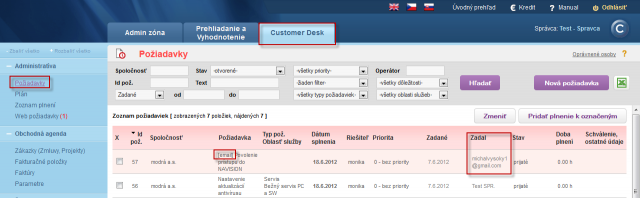
Požiadavka zadaná cez email.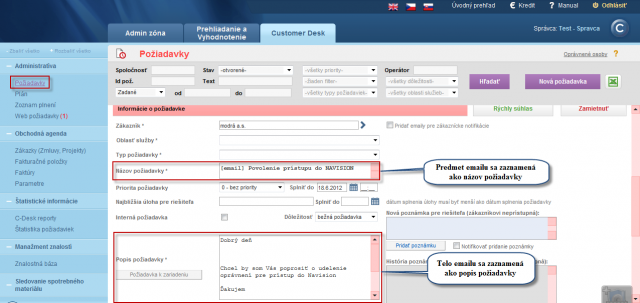
O úspešnom pridaní novej požiadavky budete informovaný prostredníctvom emailu ktorého príklad je na nasledujúcom obrázku.
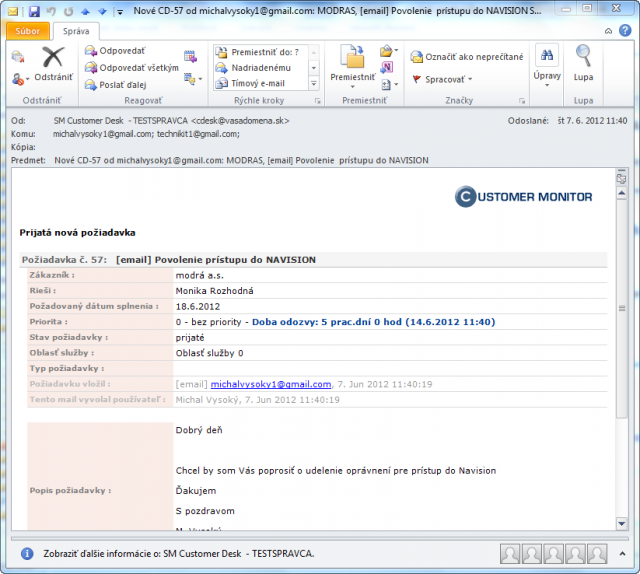
Zadávanie nových požiadaviek Operátorom v mene zákazníka, preposlaním (FW) emailu od zákazníka do CM servera
Viac informácií o Scenároch prijímania emailov do C-Desk nájdete v článku Aktivácia a scenáre prijímania emailov do C-Desk:
Zadávanie požiadaviek cez email od operátora v mene zákazníka sa realizuje "forwardom" emailu, ktorý ste obdržali od zákazníka na emailovú adresu, ktorá sa zobrazí v Admin zóna -> Hlavné menu -> Zákazníci -> konkrétny zákazník -> C-Desk nastavenia -> časť zapnúť zadávanie cez emailovú adresu
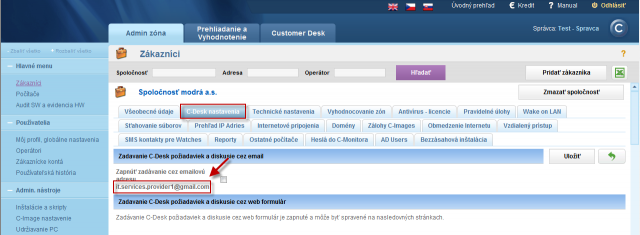
Ak sa vám pri preposielaní emailu v časti From: zobrazí meno a nie emailová adresa je nutné na začiatku emailu dopísať celú emailovú adresu, inak by CM server nevedel identifikovať odosielateľa emailu a výsledkom by bolo že by vám prišiel email s chybovou správou.
Emailová adresa sa musí nachádzať v objekte vo vnútri c-desku (zakaznícke konto, email používateľa počítača, white list), pri zadávaní požiadavky cez email si systém automaticky sám vytiahne adresu z časti From: alebo z prvého riadku emailu (viz predchádzajúci text).
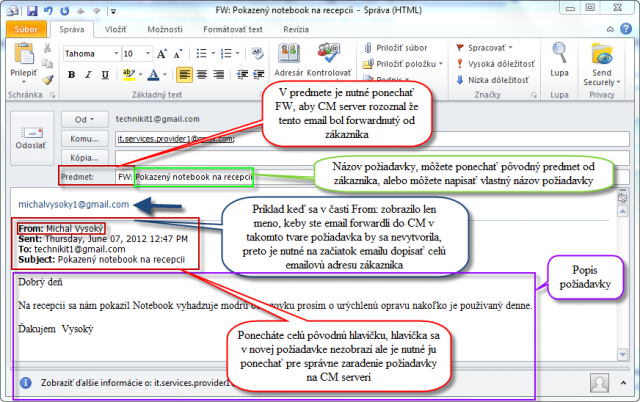
Príklad FW emailu do CM servera v prvom emaily sa zobrazí celá adresa odosielateľa a nieje nutné ju pre priradenie na cm serveri dopísať na úvod a druhý email, v ktorom sa namiesto emailovej adresy zobrazí iba meno a priezvisko - CM server by takýto email nevedel zatriediť a preto je nutné aby sa na úvod dopísala emailová adresa zákazníka
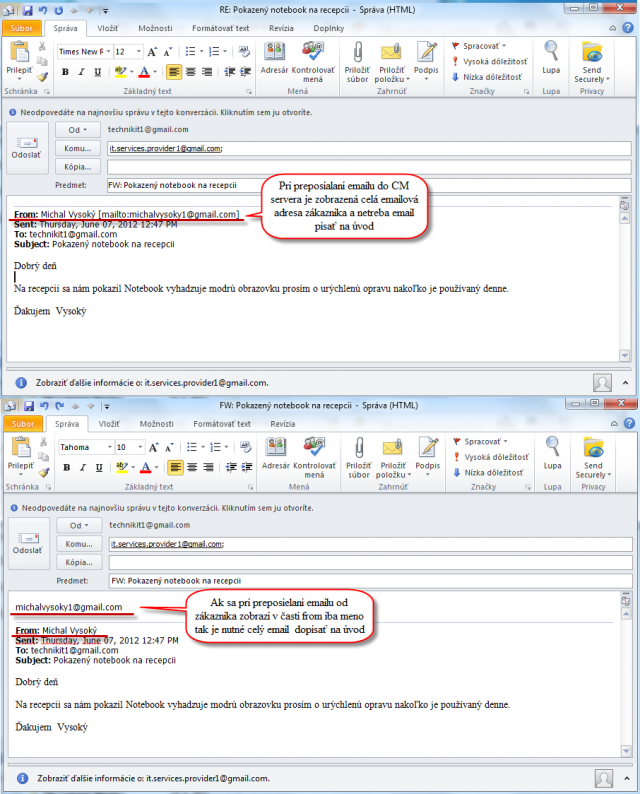
Po otvorení požiadavky si môžete pozrieť v časti popis akým spôsobom bola požiadavka vytvorená . Príklad vytvorenia požiadavky v mene zákazníka fw emailu od technika je znázornený na obrázku nižšie .
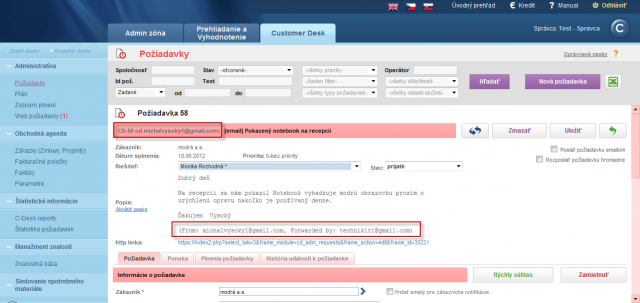
O úspešnom vytvorení požiadavky bude vygenerovaný email všetkým zainteresovaným stranám .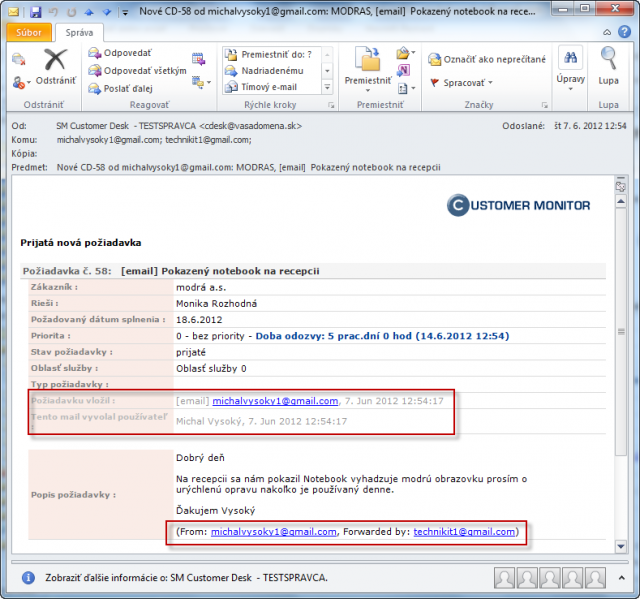
Možnosť nastaviť prioritu požiadavky zadanej prostredníctvom emailu s vysokou dôležitosťou
Od verzie 2.6 Customer Monitor ponúka možnosť nastaviť prioritu požiadavky zadanej prostredníctvom emailu, ktorý má označenie vysokej dôležitosti. Email s vysokou dôležitosťou je označený výkričníkom ako je znázornené na nasledujúcom obrázku.
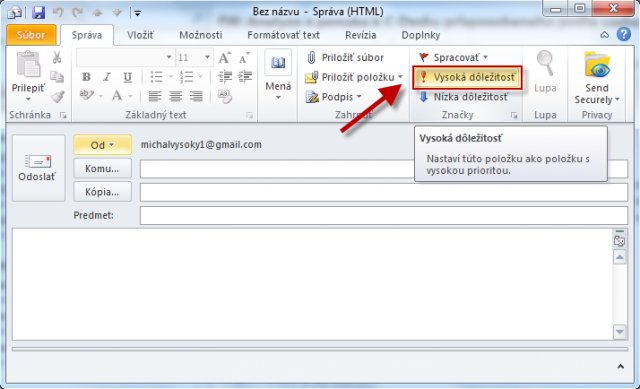
Nastavenie priority požiadavky pre emaily s vyššou prioritou spravíte len prostredníctvom konta správcu a bude platiť pre všetky spoločnosti, zákazníkov ktorí sú pod týmto správcom zaregistrovaní. Nastavenie zrealizujete c časti Admin zóna -> Používatelia -> Môj profil, globál. nastavenia -> záložka C-Desk požiadavky v časti Globálne nastavenie pre zadávanie C-Desk požiadaviek a diskusie cez emaily ako je znázornené na nasledujúcom obrázku. Tu si nastavíte prioritu požiadaviek pre emaily s vyššou prioritou.
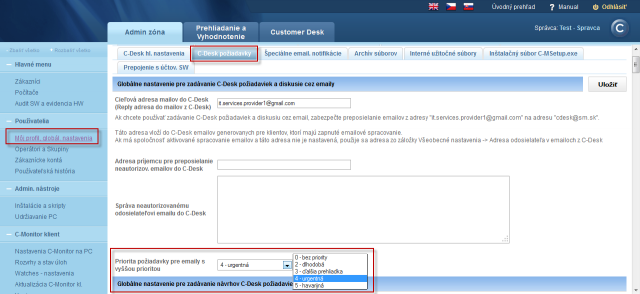
Viac o nastavení priorít požiadaviek sa dočítate v časti Nastavenie priority požiadavky.